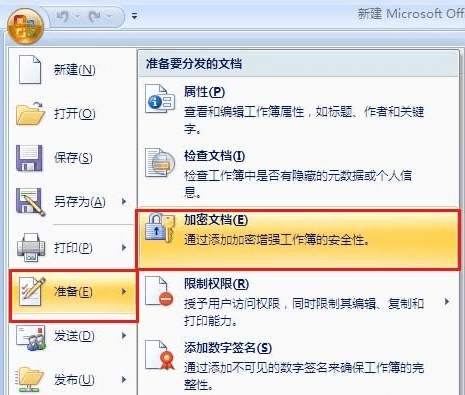excel表格2007怎么设置标题均打印
Excel中具体该如何设置每页都打印标题呢?下面是学习啦小编带来的关于excel2007设置每一页打印标题的教程,不懂的设置打印的朋友请认真查看本教程哦。
excel2007设置每一页打印标题的方法
1:打开Excel2007
2:打开一个.xls文件(或者自己创建一个文件)
3:我们将第一行标题栏和第二行说明栏设置在打印的时候都显示出来。
4:工具栏——页面布局——页面设置——点击右下角的箭头,会自动弹出一个窗口。
5:在页面设置的窗口中,找到“工作表”,在工作表的下方找到“打印标题”,可以看到“顶端标题栏”和“左端标题列”,我们选择“顶端标题栏”,在后面有一个向左上角指的红色箭头,点击。
6:在弹出的小窗口中,直接鼠标点击第一二行,然后在小窗口中会出现 class="con">
excel表格2007怎么设置标题均打印
Excel中具体该如何设置每页都打印标题呢?下面是学习啦小编带来的关于excel2007设置每一页打印标题的教程,不懂的设置打印的朋友请认真查看本教程哦。
excel2007设置每一页打印标题的方法
1:打开Excel2007
2:打开一个.xls文件(或者自己创建一个文件)
3:我们将第一行标题栏和第二行说明栏设置在打印的时候都显示出来。
4:工具栏——页面布局——页面设置——点击右下角的箭头,会自动弹出一个窗口。
5:在页面设置的窗口中,找到“工作表”,在工作表的下方找到“打印标题”,可以看到“顶端标题栏”和“左端标题列”,我们选择“顶端标题栏”,在后面有一个向左上角指的红色箭头,点击。
6:在弹出的小窗口中,直接鼠标点击第一二行,然后在小窗口中会出现$1:$2的提示,说明选择已经成功,再次点击红色的箭头,将会返回到页面设置的窗口,但是明显的顶端标题栏里多了刚刚选中的第一二行,然后打印预览。
7:简单的截图给大家看一下,如果还有不会的,我可以远程教你哦
猜你感兴趣:
7:简单的截图给大家看一下,如果还有不会的,我可以远程教你哦
猜你感兴趣: